TelePresence 端末に資料共有用 PC をプレゼンテーションケーブルで接続した際、以下のような症状が見られる事があります。
このドキュメントでは、故障箇所を切り分けるために確認していただきたいポイントを紹介いたします。
症状:
1. TelePresence 端末のモニターに表示されるPCの画面の色がおかしい。(青みがかっている、ピンクがかっている、など)
2. タッチパネルに「共有」アイコンが表示されない 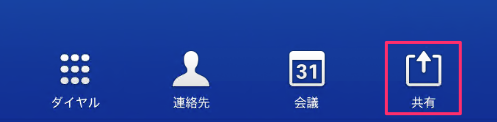
3. タッチパネルに「PC - 接続されていません」、またはTelePresence 端末のモニターに「信号がありません」と表示される。


確認ポイント:下記1〜4をご確認いただき、故障している機器を特定します。
- そのPCの出力は正常ですか?
- TelePresence 端末のPC入力設定は適切ですか?
- プレゼンテーションケーブルに異常はありませんか?
- 工場出荷状態に設定を戻してみると改善しませんか?
それぞれの確認ポイントを詳細に説明いたします。
1. そのPCの出力は正常ですか?
TelePresence 端末に接続して異常が見られるPCの出力を、通常のモニターに接続した場合、正常に出力されるかどうかご確認ください。その時点で異常が見られる場合は、ケーブルまたはPCの出力側の問題です。
例)
PCのVGA(D-Sub15ピン)端子をTelePresence 端末に接続して異常が見られる場合は、そのVGA端子を使ってモニターに接続して確認します。
PCのHDMI端子をTelePresence 端末に接続して異常が見られる場合は、そのHDMI端子を使ってモニターに接続して確認します。
2. プレゼンテーションケーブルに異常はありませんか?
正常性が確認できているプレゼンテーションケーブルと取り替えてみて、事象が再現するかどうかご確認ください。事象が再現しなくなる場合はケーブル不良です。
3. TelePresence 端末のPC入力設定は適切ですか?
TelePresence 端末のWEB UIにadminでログインし、Configuration > System Configuration > Video の設定
例)
- SX20(TC 7.3.4)
- Configuration > System Configuration > Video > Input > DVI 2 > Type
ご使用のケーブルにあうように変更してください。

- AutoDetect: アナログ RGB またはデジタル信号を自動で検出します。通常はこれを選択します。
- Digital: アナログRGBとデジタル信号の両方を備えたケーブルをお使いで、自動検出に失敗する場合、デジタルを指定する時はこちらを選択します。
- AnalogRGB:アナログRGBとデジタル信号の両方を備えたケーブルをお使いで、自動検出に失敗する場合、アナログRGBを指定する時はこちらを選択します。
- AnalogYPbPr: アナログコンポーネント信号(AnalogYPbPr)を自動検出できない場合に、強制的にそれを指定する場合はこちらを選択します。
- Configuration > System Configuration > Video > Input > Source 2 (Connector が DVI、デフォルトではNameがPCのもの) > Visibility
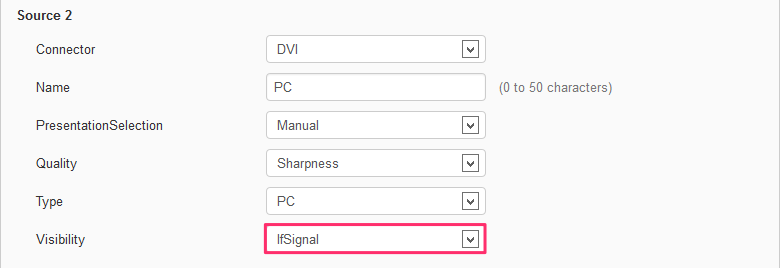
- Never : タッチパネルに「共有」アイコンが表示しない設定です
- IfSignal : PCからの信号を検出したときだけタッチパネルに「共有」アイコンが表示されます
- Always : 常にタッチパネルに「共有」アイコンが表示されます
- SX80(CE8.2.2)
- Setup > System Configuration > Video > Input > Connector 2 (InputSourceTypeがPCのもの) > Visibility
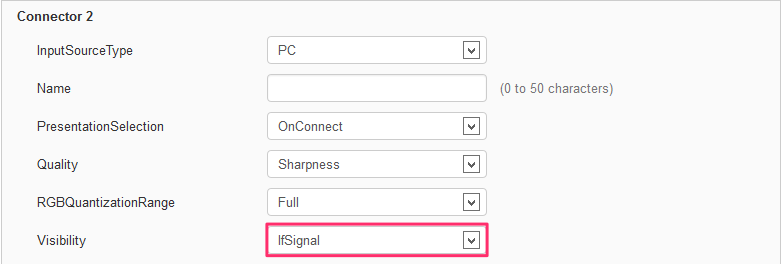
4. 工場出荷状態に設定を戻してみると改善しませんか?
TelePresence 端末の設定のバックアップを取ってから、一度工場出荷状態に戻してみます。その上で事象が改善するのであれば、設定の問題と思われます。もとの設定をリストアしてみて、事象が再発する場合は設定の差分を調査してください。